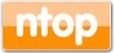Premesso che il router Cisco RV016 sembrava uno dei migliori oggetti presenti sul mercato dedicato agli abienti SOHO, ho riscontrato, durante il suo normale utilizzo, tutta una serie di bug che ne inficiano il funzionamento e che mi hanno fatto ricredere sulla sua effettiva qualità.
Uno di questi bug riguarda il server DHCP integrato, il quale, di punto in bianco, ha smesso di rilasciare gli indirizzi IP (compresa subnet mask, gateway e nameserver) ai client connessi in rete.
Ho deciso di andare a fondo alla questione e, armato di sniffer (tcpdump), ho salvato le relative tracce, che si possono riassumere in quanto segue (nell’immagine seguente sono riportate le 4 fasi principali relative al “normale” funzionamento del protocollo DHCP) :
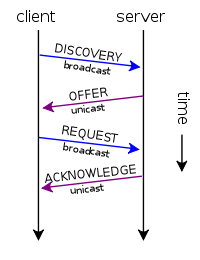 1) Il client invia in broadcast un messaggio del tipo DHCPDISCOVER, alla ricerca dei server DHCP in ascolto sulla porta UDP 67:
1) Il client invia in broadcast un messaggio del tipo DHCPDISCOVER, alla ricerca dei server DHCP in ascolto sulla porta UDP 67:
15:03:00.463759 IP (tos 0x0, ttl 128, id 29956, offset 0, flags [none], proto UDP (17), length 328) 0.0.0.0.bootpc > 255.255.255.255.bootps: BOOTP/DHCP, Request from 74:e6:e2:0e:3d:a0 (oui Unknown), length 300, xid 0x24dc5170, Flags [none] Client-Ethernet-Address 74:e6:e2:0e:3d:a0 (oui Unknown) Vendor-rfc1048 Extensions Magic Cookie 0x63825363 DHCP-Message Option 53, length 1: Discover Client-ID Option 61, length 7: ether 74:e6:e2:0e:3d:a0 Hostname Option 12, length 10: "ClientPC" Vendor-Class Option 60, length 8: "MSFT 5.0" Parameter-Request Option 55, length 13: Subnet-Mask, Domain-Name, Default-Gateway, Domain-Name-Server
2) Al suddetto messaggio fa seguito un DHCPOFFER, inviato dal server al client (unicast), il quale contiene tutta una serie di informazioni, come l’indirizzo IP che intende assegnare al dispositivo che lo ha appena contattato:
15:03:00.470460 IP (tos 0x0, ttl 64, id 0, offset 0, flags [none], proto UDP (17), length 332) dhcpserver.domain.local.bootps > 192.168.18.203.bootpc: BOOTP/DHCP, Reply, length 304, xid 0x24dc5170, Flags [none] Your-IP 192.168.18.203 Client-Ethernet-Address 74:e6:e2:0e:3d:a0 (oui Unknown) Vendor-rfc1048 Extensions Magic Cookie 0x63825363 DHCP-Message Option 53, length 1: Offer Server-ID Option 54, length 4: dhcpserver.domain.local
3) Il client risponde al server accettando l’Indirizzo IP e gli altri parametri di rete che gli sono stati proposti, utilizzando un apposito messaggio denominato DHCPREQUEST (in broadcast):
15:03:00.473016 IP (tos 0x0, ttl 128, id 29957, offset 0, flags [none], proto UDP (17), length 345) 0.0.0.0.bootpc > 255.255.255.255.bootps: BOOTP/DHCP, Request from 74:e6:e2:0e:3d:a0 (oui Unknown), length 317, xid 0x24dc5170, Flags [none] Client-Ethernet-Address 74:e6:e2:0e:3d:a0 (oui Unknown) Vendor-rfc1048 Extensions Magic Cookie 0x63825363 DHCP-Message Option 53, length 1: Request Client-ID Option 61, length 7: ether 74:e6:e2:0e:3d:a0 Requested-IP Option 50, length 4: 192.168.18.203 Server-ID Option 54, length 4: dhcpserver.domain.local Hostname Option 12, length 10: "ClientPC" FQDN Option 81, length 13: "ClientPC"
4) Infine, il server, mediante un DHCPNAK (in broadcast), declina la suddetta richiesta inoltratagli dal client:
15:03:00.477422 IP (tos 0x0, ttl 64, id 0, offset 0, flags [none], proto UDP (17), length 278) dhcpserver.domain.local.bootps > 255.255.255.255.bootpc: BOOTP/DHCP, Reply, length 250, xid 0x24dc5170, Flags [none] Client-Ethernet-Address 74:e6:e2:0e:3d:a0 (oui Unknown) Vendor-rfc1048 Extensions Magic Cookie 0x63825363 DHCP-Message Option 53, length 1: NACK Server-ID Option 54, length 4: dhcpserver.domain.local
Il malfunzionamento è proprio questo, ovvero il server continuerà a rispondere con dei DHCPNAK (anzichè i DHCPACK), inibendo l’ottenimento dei parametri di rete a tutti i client.
Ho risolto “migrando” il server DHCP dal router al Domain Controller.
Per ulteriori info sui messaggi DHCP potete consultare questa pagina.
Alla prossima.
PS: tale bug sembra essere strettamente correlato alla versione del firmware (4.2.3.03-tm), infatti con la versione immediatamente precedente (4.2.2.08) non ho mai riscontrato malfunzionamenti in tal senso.